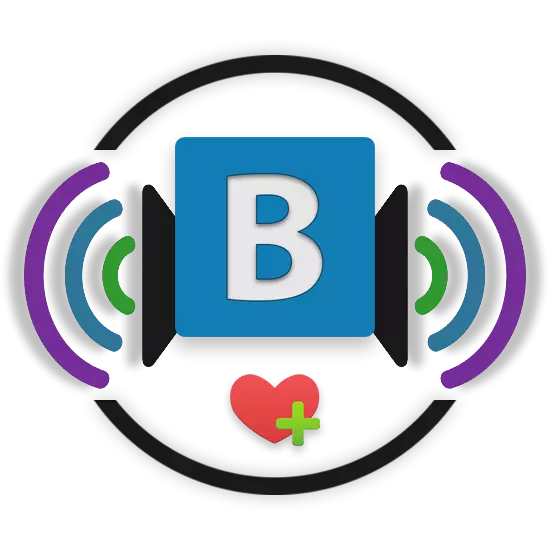
လူမှုကွန်ယက်ကို VKontakte အပေါ်အသံအသံသွင်းဖြည့်ထည့်ထိုကဲ့သို့သောတင်ဓာတ်ပုံများကဲ့သို့တူညီသောအဆင့်အတန်းအခွင့်အလမ်းဖြစ်ပါတယ်။ သို့သော်ဖျော်ဖြေခံလုပ်ငန်းစဉ်အချို့ကို features တွေကြောင့်အသုံးပြုသူများ၏ကြီးမားသောအရေအတွက်ကအခက်အခဲရှိသည်။
သင်တို့ကိုတွေ့မြင်နိုင်သကဲ့သို့၎င်း၏အဓိကသီချင်းစာရင်းကိုမှဂီတဖိုင်များကိုဖြည့်စွက်၏ဖြစ်စဉ်ကိုမည်သည့်ပြဿနာမျှမဖြစ်စေနိုင်ပါ။ ရုံ pop-up အကြံပေးချက်များကိုဖတ်ရှုခြင်း, ဆေးညွှန်းလိုက်နာနှင့်သင်ကျိန်းသေထွက်အလုပ်လုပ်ပါလိမ့်မယ်။
ကွန်ပျူတာကနေ loading ဂီတ
အများဆုံးအစိတ်အပိုင်းအတွက်, အော်ဒီယို၏ယေဘုယျစာရင်းသို့နှင့်အချို့သောသီးခြားသီချင်းစာရင်းကိုအတွက်ဖွဲ့စည်းမှု loading ၏လုပ်ငန်းစဉ်အချင်းချင်းလုံးဝတူညီသည်။ ဒါဟာဂီတကိုဖြည့်စွက်အခါ, မသက်ဆိုင်သည့်နည်းလမ်း၏, ထိုသီချင်းသစ်အသံသွင်းထား၏အဓိကစာမျက်နှာပေါ်တွင်ပေါ်လာသောအချက်ကိုကြောင့်ဖြစ်သည်။
ကွန်ပျူတာကနေ Download လုပ်နိုင်ဂီတပုဒ်အမည်, အနုပညာရှင်နဲ့အယ်လ်ဘမ်၏အဖုံးအပါအဝင်မြှုတ်ဒေတာ, အပြည့်အဝကာကွယ်ထိန်းသိမ်းခြင်းနှင့်အတူ site ကိုမှဆက်ပြောသည်နေကြသည်။
အောင်မြင်စွာလူမှုကွန်ယက်တစ်ခုသီချင်းဆိုထည့်သွင်းဖို့လိုအပ်ကြောင်းတည်းသောအရာဟာမျှမျှတတတည်ငြိမ်မြန်ဆန်အင်တာနက်ဆက်သွယ်မှုဖြစ်ပါတယ်။ ဒီလိုမှမဟုတ်ရင် Micro-binding ဆက်သွယ်ရေး၏ရှေ့မှောက်တွင်ဒေါင်းလုဒ်လုပ်ငန်းစဉ်၏ failover စေနိုင်သည်သင်တို့ရှိသမျှကိုစတင်ရပါလိမ့်မယ်။
- Vkontakte ဖို့နှင့် Main Menu မှတဆင့် log, "တေးဂီတ" အပိုင်းကိုသွားပါ။
- တေးဂီတပင်မစာမျက်နှာပေါ်တွင်ဖြစ်ခြင်း, မျက်နှာပြင်ရဲ့ထိပ်ပိုင်းမှာအဓိက toolbar ကိုရှာပါ။
- ဒီနေရာတွင် "အသံဖမ်း Download" တဲ့ pop-up မိုဃ်းတိမ်တိမ်ကဲ့သို့လုပ်ကနောက်ဆုံးတင်ဆက် icon ကို click ပါဖို့လိုပါတယ်။
- ဂရုတစိုက်ရှိ "ကို Select လုပ်ပါဖိုင်မှတ်တမ်း" ခလုတ်ကိုကလစ်နှိပ်ပါ, ထို့နောက်ဂီတ၏ဒေါင်းလုပ်အပေါ်တင်ပြကန့်သတ်ဆန်းစစ်။
- သည် "Explorer ကို" ပြတင်းပေါက်က, သီချင်းကဆက်ပြောသည်သည်အဘယ်မှာရှိဖိုင်တွဲကိုသွားလက်ဝဲ mouse ကိုခလုတ်နှင့်အတူကအပေါ်ကိုကလစ်နှိပ်ပါနှင့်ပွင့်လင်း button ကို click လုပ်ပါ။
- သငျသညျတခါမှာအတော်ကြာ entries တွေကို download လုပ်ပါဖို့လိုအပ်လျှင်, စံ Windows ကိုခွဲဝေလုပ်ဆောင်နိုင်စွမ်းကိုသုံးပါနှင့်လည်းပွင့်လင်းကိုကလစ်နှိပ်ပါ။
- သငျသညျကိုလညျး LCM ပိတ်ပြီးနှင့်ဒေါင်းလုဒ်ဧရိယာမှဖိုင်များကိုပစ်ချရှိခြင်းအားဖြင့်တဦးတည်းသို့မဟုတ်ထိုထက်ပိုမှတ်တမ်းများလွှဲပြောင်းကိုသုံးနိုင်သည်။
- သငျသညျသင့်လျော်သောတိုးတက်မှုစကေးကိုသုံးနိုင်သည်ရသောဒေါင်းလုဒ်ဖြစ်စဉ်ကိုပြီးစီးသည်အထိ, သဲလွန်စနောက်ကွယ်မှစောင့်ပါ။
- လိုအပ်သောလျှင်သင်သည်မှန်လျှင်, ဥပမာအားဖြင့်, download, စောင့်ဆိုင်းငြီးငွေ့, သင်ဘရောက်ဇာကို tab ကိုပိတ်ဖို့ဒါမှမဟုတ်တစ်ခုလုံးကိုလုပ်ထုံးလုပ်နည်းကြားဖြတ်နိုင်ရန်အတွက် download, လုပ်ငန်းစဉ်၏ဒေါင်းလုပ်ဖြစ်စဉ်ကိုအောက်မှာက "ပိတ်" ခလုတ်ကိုကလစ်နှိပ်ပါနိုင်ပါတယ်။ ဒါဟာတချို့အသံနေဆဲမရရှိနိုင်ပါလိမ့်မည်နေချိန်မှာသေး, အ site ကိုမှထပ်ထည့်ဖို့အချိန်ရှိခဲ့ကြပြီမဟုတ်သည့်သူတို့သာမှတ်တမ်းများဒေါင်းလုဒ်ရပ်တန့်မည်ကိုသတိပြုရကျိုးနပ်သည်။
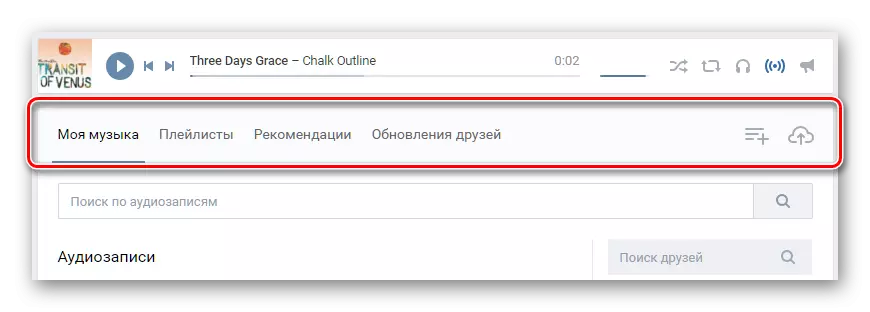

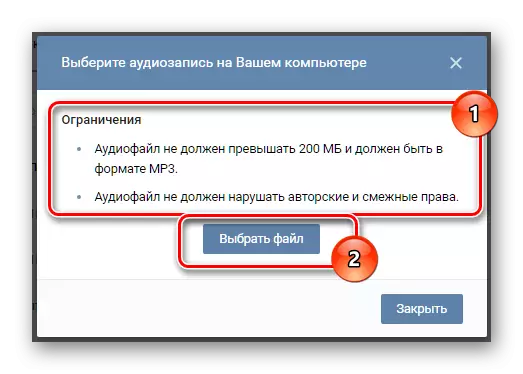
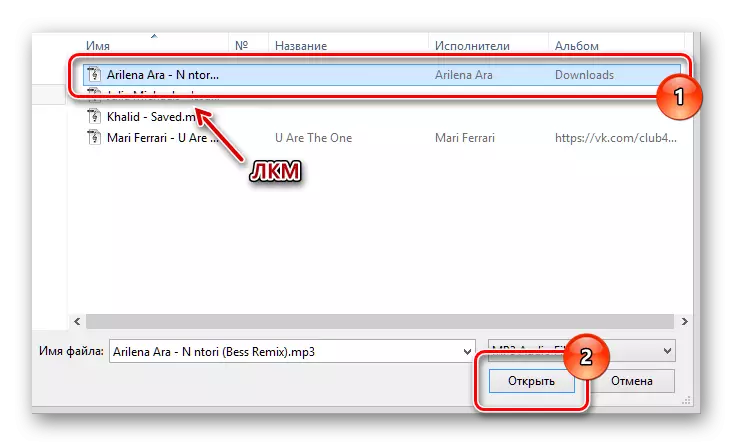



ဆိုက်ဖို့သီချင်းဆိုချပေးဘို့အချိန်သင်၏အင်တာနက်ဒြပ်ပေါင်းအဖြစ်ထည့်သွင်းရေးစပ်သီ၏နံပါတ်၏အမြန်နှုန်းနှင့်အရည်အသွေးပေါ် မူတည်. အဆိုပါမှုန်ဝါးမူဘောင်ထဲမှာအမျိုးမျိုးကွဲပြားနိုင်သည်။
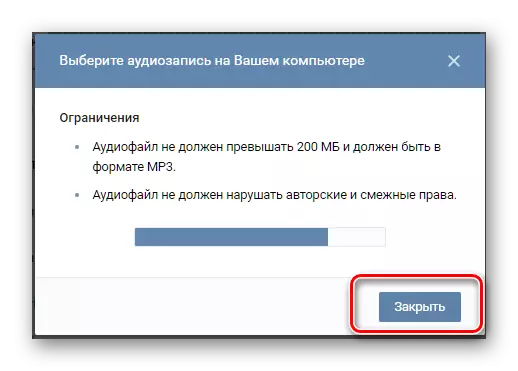
အောင်မြင်စွာထို့အပြင်လုပ်ထုံးလုပ်နည်းပြီးပါကကြောင့်ဂီတနှင့်အတူစာမျက်နှာကို update လုပ်ဖို့အကြံပြုသည်။ အခုဆိုရင်သင်အလွယ်တကူလက်ျာလက်သီချင်းနားထောင်နှင့်လူမှုအသိုင်းအဝိုင်းအတွင်းသို့မဟုတ်ချက်ချင်းစာပို့စနစ်ကမှတဆင့်မိတ်ဆွေများကိုအတူကမျှဝေနိုင်ပါသည်။
စာမျက်နှာအသစ်အသံအသံသွင်းဖြည့်စွက်အဘို့ဤနည်းလမ်းကိုတချို့ပြုပြင်မွမ်းမံလိုအပ်နေတစ်ခုတည်းသောလုပ်ကိုင်နိုင်သောနှင့်မဟုတ်ပါဘူး။ ဒီနေသော်လည်း VKontakte ၏အုပ်ချုပ်မှုအဆက်မပြတ်ဧပြီ 2017 ၏နောက်ဆုံး update ကိုအတွက်အထူးသဖြင့်ထိုကဲ့သို့သောလုပ်ဆောင်နိုင်စွမ်းကိုအားဖြင့်တိုးတက်လျက်ရှိသည်။
သီချင်းစာရင်းကိုမှဂီတထည့်သွင်းခြင်း
အတော်များများကအသုံးပြုသူများသည်, ထိုလမ်းကြောင်း loading ပြီးနောက်, ဂီတ၏အထွေထွေစာရင်းထဲတွင်၎င်း၏မူရင်းပုံစံထဲမှာစွန့်ခွာ။ ကြောင့်ထိုကဲ့သို့သောလုပ်ရပ်များမှအချို့သောအချိန်ပြီးနောက်တစ်ဦးကိုမှန်ကန်ပရမ်းပတာရေးစပ်သီ၏စာရွက်ထဲမှာပေါ်လာလိမ့်မယ်။
ဒါကြောင့်အဘယ်သူမျှမထိုကဲ့သို့သောပြဿနာများရှိခဲ့ကြောင်း, အုပ်ချုပ်ရေးမှာ "ပြသစာရင်းများ" လုပ်ဆောင်ချက်ကိုသုံးစွဲဖို့အကြံပြုသည်။ သင်လူမှုကွန်ယက် site ကိုမှအသစ်တခုသီချင်းဆိုဒေါင်းလုပ်လုပ်သည့်အခါတစ်ချိန်တည်းမှာပင်, သငျသညျကို manual mode မှာတိကျတဲ့စာရင်းထဲတွင်အသံထည့်သွင်းဖို့ရပါလိမ့်မယ်။
- main menu ကိုမှတဆင့် "ဂီတ" အပိုင်း Go ကို။
- အဆိုပါ toolbar ကိုတွင်ပြုလုပ်ရန် "ပြသစာရင်းများ" tab ကိုနှင့် switch ကိုရှာပါ။
- လိုအပ်မယ်ဆိုရင်အိုင်ကွန်နှင့်အဆင်ပြေ parameters တွေကို setting "Playlist ကို Add on" နှိပ်ခြင်းအားဖြင့်အသံများစာရင်းအသစ်တစ်ခုဖန်တီးပါ။
- အဲဒါကိုကလစ်နှိပ်ခြင်းအားဖြင့်တပ်မက်လိုချင်သောသီချင်းစာရင်းကိုဖွင့်ပါ။
- အဆိုပါ Edit ကို icon ကိုကလစ်နှိပ်ပါ။
- အနည်းငယ်ရှာဖွေရေး string ကိုအောက်တွင်ဖော်ပြထားသော, ထို့ပြင်က Add Auditup button ကို click လုပ်ပါ။
- တစ်ဦးချင်းစီတင်ဆက်ဖွဲ့စည်းမှုဆန့်ကျင်ဘက်ဂီတ၏သီချင်းစာရင်းကိုထည့်သွင်းရွေးချယ်ထားသည့်ခံရဖို့ကိုဖန်ဆင်းသောနှိပ်ခြင်းဖြင့်စက်ဝိုင်း, ရှိနေပါသည်။
- တခုတ်တရဂီတ၏ထို့အပြင်အတည်ပြုဖို့, ကြော်ငြာကို Save လုပ်ရန် button ကို click လုပ်ပါ။



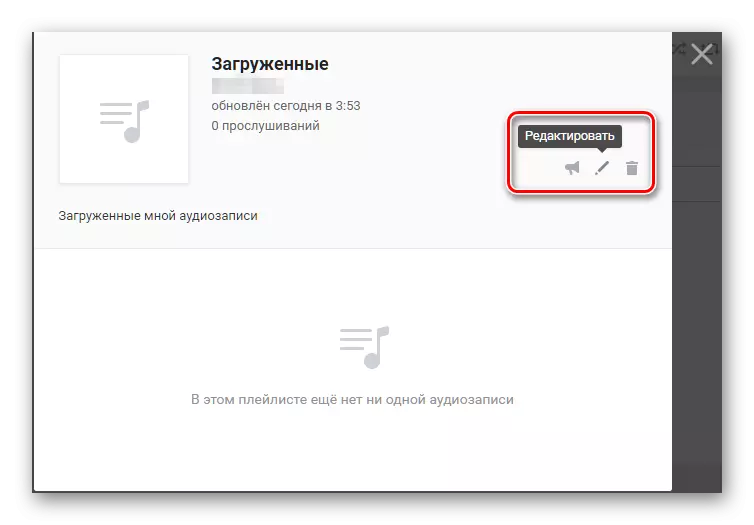

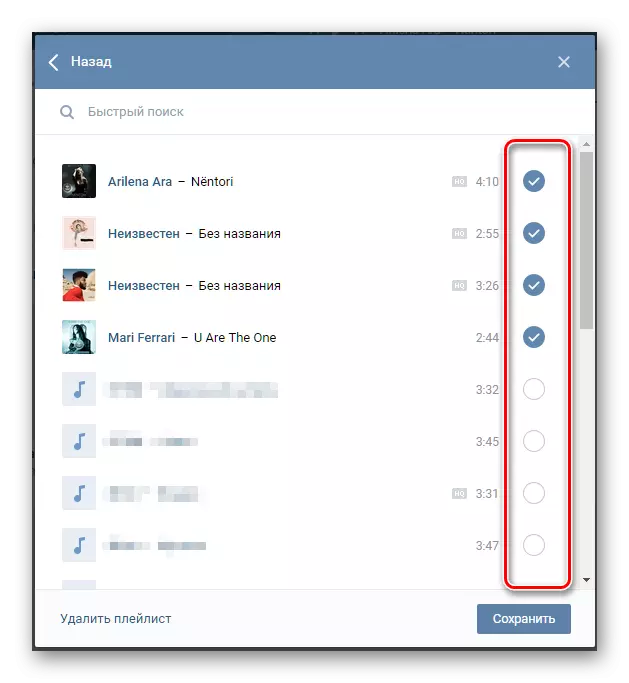

ဒီတွင်, သီချင်းစာရင်းရှိအသံအသံသွင်းအပါအဝင်၏လုပ်ငန်းစဉ်အပေါ်ထည့်သွင်းစဉ်းစားစေနိုင်ပါသည်။ ယခုသင်သည်အနာဂတျမှာ sorting ၏စည်းကမ်းချက်များ၌မဆိုဒုက္ခမကယ်မနှုတ်မသင်အကြိုက်ဆုံးဂီတ, ခံစားနိုင်။
တွေ့ဆုံဆွေးနွေးရေးမှဂီတထည့်ခြင်း
VK.com အစိုးရသည်အသုံးပြုသူများကိုဂရပ်ဖစ်ကိုသာဂရပ်ဖစ်သာလဲလှယ်နိုင်စွမ်းရှိသော်လည်းတွေ့ဆုံဆွေးနွေးမှုမှထွက်ခွာခြင်းမရှိဘဲနားထောင်ခြင်းဖြစ်နိုင်သည်။
အဖြစ်မကြာမီလိုချင်သောလမ်းကြောင်းဂီတ၏သင့်ရဲ့ယေဘုယျစာရင်းထဲတွင်သည်အတိုင်း, သင်တွေ့ဆုံဆွေးနွေးရေးဖို့ဖွဲ့စည်းမှုကိုထည့်သွင်းဖို့ဆက်လက်ဆောင်ရွက်နိုင်ပါ။
- အဓိက menu မှတဆင့်မက်ဆေ့ခ်ျများအပိုင်းကိုသွားပြီးအလိုရှိသော dialog ကိုရွေးချယ်ပါ။
- မက်ဆေ့ခ်ျစာသားကိုရိုက်ထည့်ရန်ကွက်လပ်၏ဘယ်ဘက်ခြမ်းတွင် clips icon ကိုကျော်သွားပါ။
- drop-down menu တွင် "အသံသုတေသန" ကိုသွားပါ။
- Entry တစ်ခုထည့်သွင်းရန်, လိုချင်သောဖွဲ့စည်းမှုနှင့်ဆန့်ကျင်ဘက်ဆိုင်ရာကမ္ပည်းတစ်ခုကို "ပူးတွဲ" ရန်ဘယ်ဘက်ခလုတ်ကိုနှိပ်ပါ။
- ယခုတေးဂီတမည်သူမဆိုဤတေးသီချင်းကိုနားထောင်နိုင်သည့်အနေဖြင့်ပေးပို့ခြင်းအားဖြင့်တေးဂီတဖိုင်ကိုမက်ဆေ့ခ်ျနှင့်ချိတ်ဆက်ပါလိမ့်မည်။
- အသံပိုမိုများပြားသောအသံထည့်ရန်အထက်တွင်ဖော်ပြထားသောလုပ်ရပ်များအားလုံးကိုပေးပို့ခြင်းအထိထပ်ခါထပ်ခါထပ်ခါတလဲလဲလုပ်ပါ။ သို့သော်မက်ဆေ့ခ်ျတွင်ပူးတွဲဖိုင်အရေအတွက်အများဆုံးအရေအတွက်သည်ကိုးခုနှင့်ညီသည်ကိုသိပါ။




ဤနေရာတွင်သင်သည်သီးခြားဖွင့်စရာစာရင်းသို့ပြောင်းပြီးထိုနေရာမှတေးဂီတကိုထည့်နိုင်သည်။


ဤထပ်ပေါင်းခြင်းလုပ်ငန်းစဉ်တွင်ပြီးစီးရန်စဉ်းစားသည်။ ထို့အပြင်အလားတူအစီအစဉ်တစ်ခုအရအသံသွင်းသံများနှင့်အမျိုးမျိုးသောရပ်ရွာလူထုများ၌ရေးသားချက်များနှင့်စပ်လျဉ်း။ အသံသွင်းခြင်းများနှင့်တွဲဖက်ထားသည့်အသံသွင်းသံများနှင့်ကွဲပြားခြားနားသည်။ ထို့အပြင် Music သည် Social Network Vkontakte ရှိမှတ်တမ်းအမျိုးမျိုး၏မှတ်ချက်များကိုဖြည့်စွက်ရန်လည်းဖြစ်နိုင်သည်။
